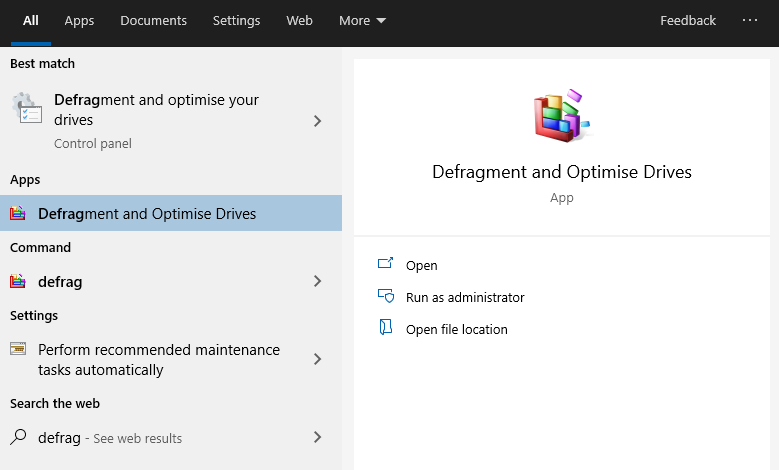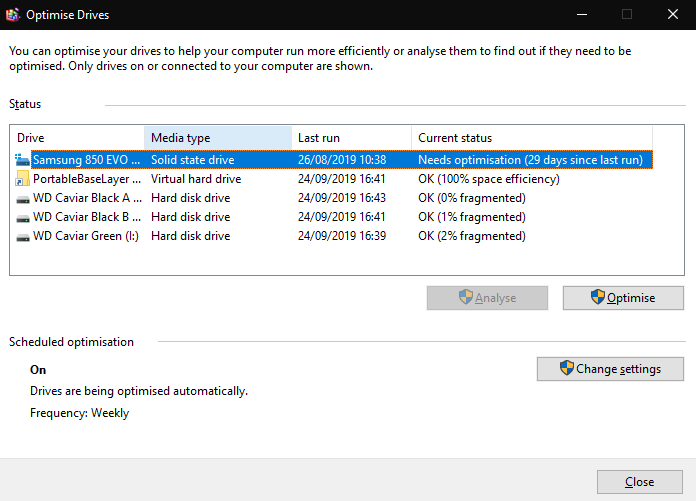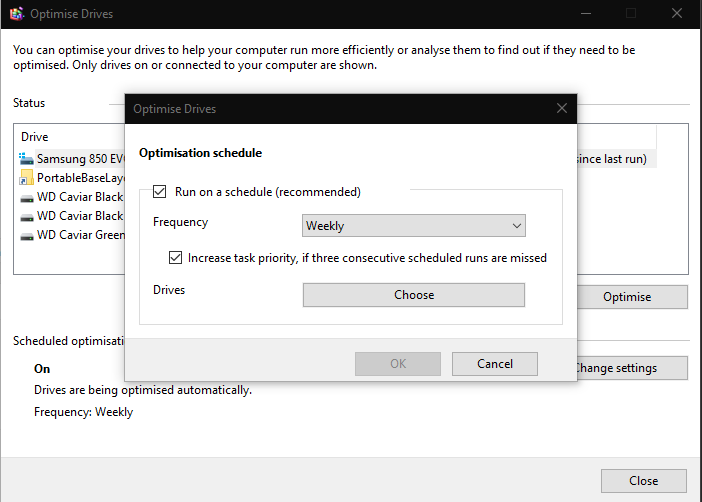Slik optimaliserer du ytelsen til lagringsstasjonene dine i Windows 10
Lagringsstasjoner trenger regelmessig vedlikehold for å sikre topp ytelse. Moderne SSD-er er mindre utsatt for ytelsesforringelse enn spinnende harddisker, men regelmessig optimalisering bidrar fremdeles til langsiktig harddisk.
Windows 10 har et innebygd vedlikeholdsverktøy for stasjoner. Du finner den ved å søke etter “optimaliser stasjoner” i Start-menyen – den vises som “Defragmenter og optimaliser stasjoner.”
Appens hovedgrensesnitt viser en oversikt over alle lagringsenhetene på systemet ditt. Sjekk “Nåværende status” -egenskapen for å se om en stasjon trenger optimalisering. For mekaniske harddisker indikerer en høy fragmenteringsprosent at stasjonen skal optimaliseres. Solid state-stasjoner vil vise om de trenger optimalisering basert på bruk og stasjonshelse.
Du kan optimalisere en stasjon ved å velge den og trykke på “Optimaliser.” Avhengig av stasjonens kapasitet, kan denne prosessen ta lang tid. Du kan fortsette å bruke PCen mens den pågår. “Analyser” -knappen vil føre til at Windows vurderer om en stasjon trenger optimalisering, og gir deg en nøyaktig indikasjon på gjeldende fragmenteringsnivå.
Defragmentering konsoliderer fragmenterte filer for å forbedre stasjonens ytelse. Filer er fragmenterte hvis det ikke er nok sammenhengende plass til å lagre hele filen på ett sted når den er skrevet til stasjonen. Når filen er tilgjengelig i fremtiden, må harddisken lese fra flere steder, noe som reduserer ytelsen.
Under “Planlagt optimalisering” kan du konfigurere Windows til å optimalisere stasjonene dine automatisk. Det er generelt lurt å aktivere dette. Klikk på “Endre innstillinger” for å konfigurere optimaliseringsplanen. Bruk popup-en til å velge en frekvens for timeplanen (daglig, ukentlig eller månedlig) og velg stasjonene du vil optimalisere. Regelmessig optimalisering vil sikre at lagringen din fungerer som best gjennom hele livet.
(Redaktørens merknad: det er “optimaliser” i Storbritannia og “optimaliser” i USA?)